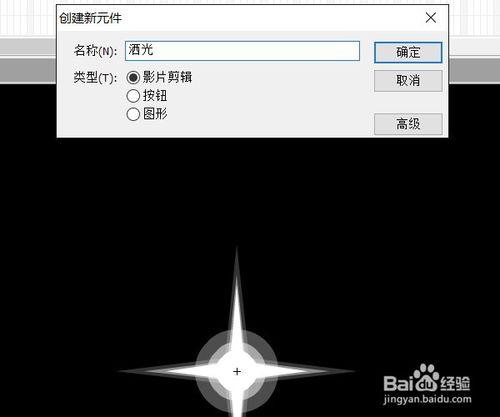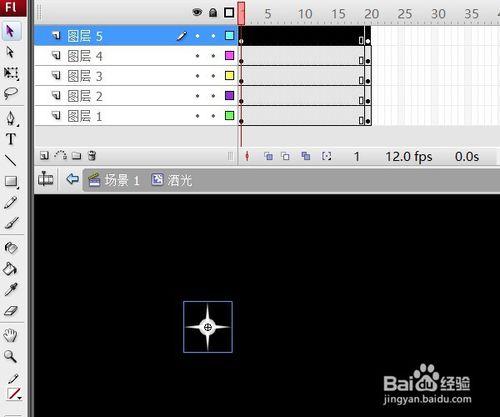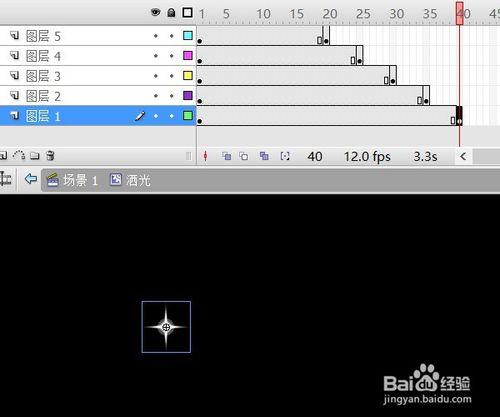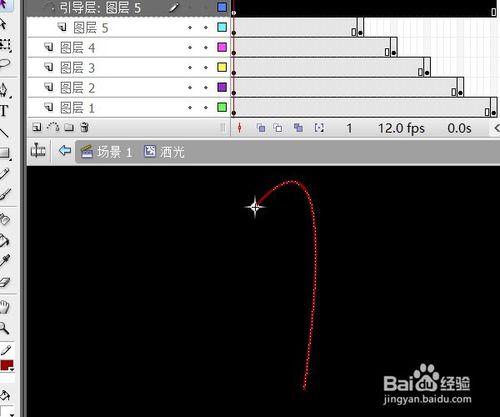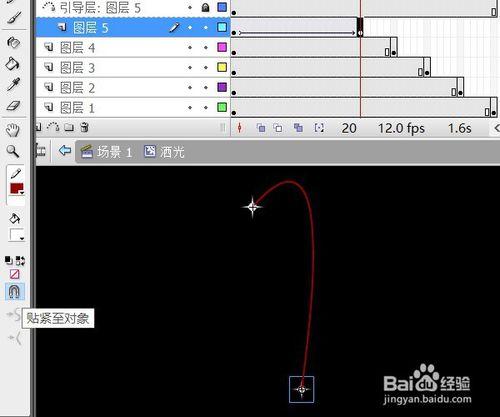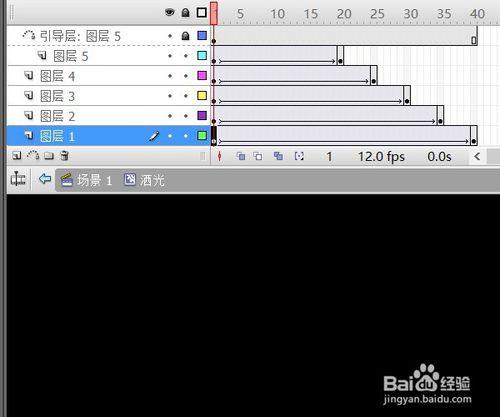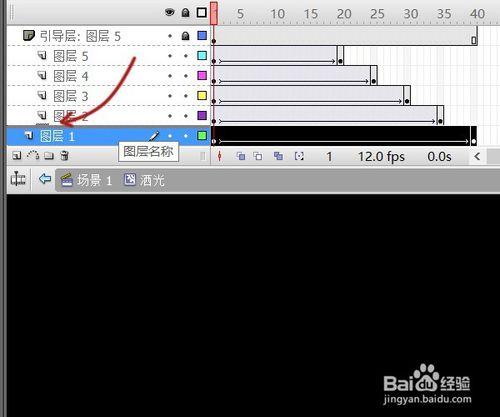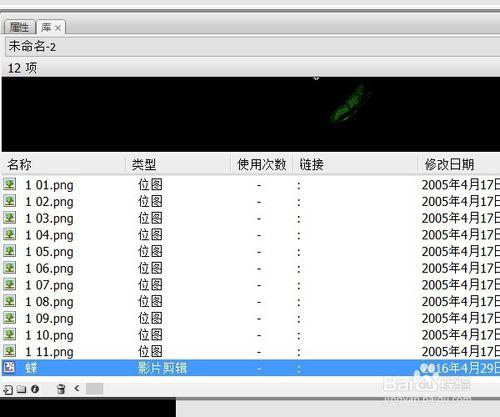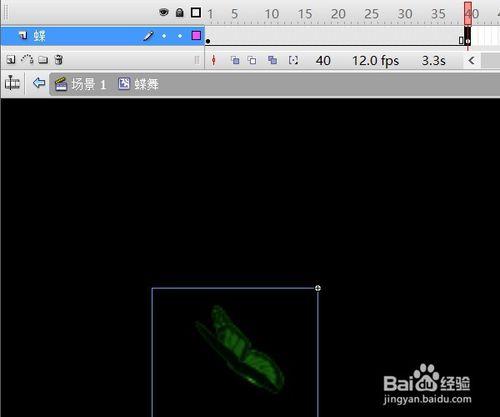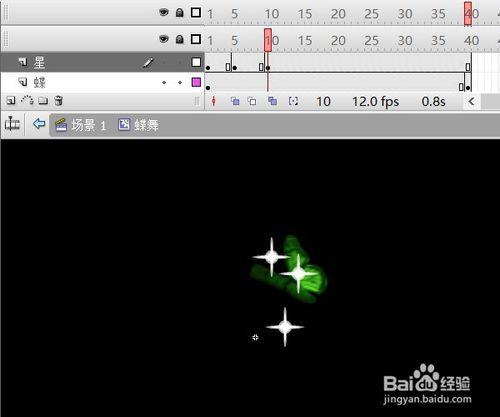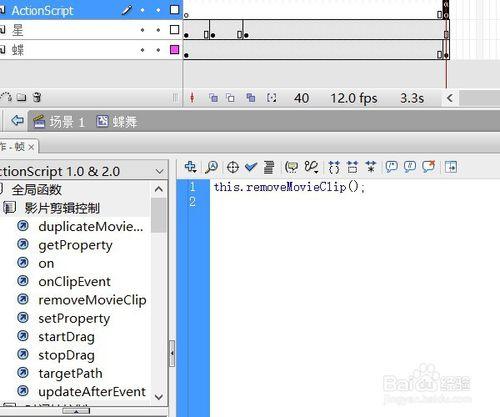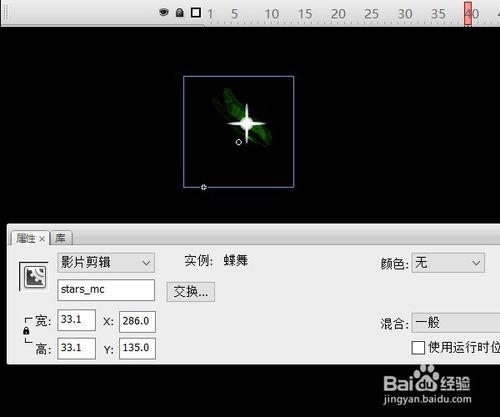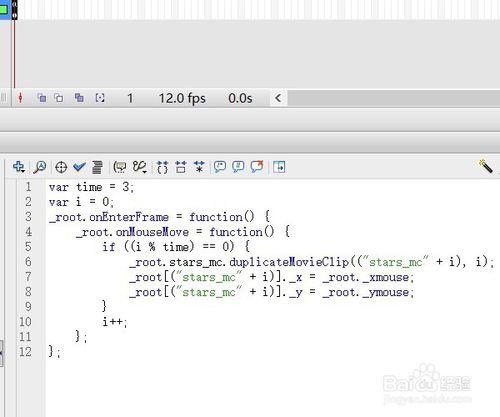前面做了一個文字跟隨效果,文字跟隨滑鼠移動。這次我們讓MC跟隨滑鼠移動,併產生相應的延遲效果。滑鼠在舞臺上划動,MC跟隨滑鼠軌跡出現,雖只一個MC,因緊跟前一步,卻產生連續的效果。
工具/原料
Adobe Flash 8
一、製作運動的星
Ctrl+F8新建影片剪輯元件,我給它取名灑光。
星元件是事先繪好的,繪製方法見下面的經驗有用,《flash製作一顆閃閃的星》。
將星元件拖入舞臺,第20幀插入關鍵幀。新建四層到圖層5,選中層1所有幀,按住Alt鍵拖動,複製到每一層中。
0 flash製作一顆閃閃的星
從層4開始,每層最後的關鍵幀選中後,向後拖動,比上一層多出5幀。如圖。
第5層上新建一個引導層,線條工具繪出一條弧線,形狀看個人需要,延長至40幀(40幀按F5插入幀)。
點上貼緊至物件,將層5最後一幀的星拖動至線條,注意變形點與線條結尾對齊,“貼緊至物件”會幫助我們做到。回到第一幀右鍵——建立補間動畫。
圖層4到1同樣處理:最後一幀的星拉至引導層線條的末尾,添上補間動畫。
分別按住每一層向上拖動,如圖,出現加入的標註鬆開,使每一層都成為被引導層。完成該元件製作。
二、製作灑光的蝴蝶
蝴蝶是網上收集的GIF圖,首先我們將它匯入到flash文件裡。檔案——匯入——匯入到庫。匯入進來的動畫是以影片剪輯型別存放,幷包含有每一幀中的圖片。
新建影片剪輯元件,取名蝶舞。將蝴蝶元件拖入舞臺。修改——變形——水平翻轉(是否翻轉,按個人需要)。第40幀插入關鍵幀。
新建一層,將灑光元件拖入蝴蝶上,各五幀錯開加入一個,共三個(個數看個人心意),如圖。
新建一個ActionScript層,在最後一幀輸入:this.removeMovieClip();使該元件運動39幀後,在第40幀從畫面移除。
回到場景,將蝶舞元件拖入,取一個例項名,在後面的指令碼中使用。
在時間軸上輸入:var time = 3;
var i = 0;
_root.onEnterFrame = function() {
_root.onMouseMove = function() {
if ((i % time) == 0) {
_root.stars_mc.duplicateMovieClip(("stars_mc" + i), i);
_root[("stars_mc" + i)]._x = _root._xmouse;
_root[("stars_mc" + i)]._y = _root._ymouse;
}
i++;
};
};
最終效果。